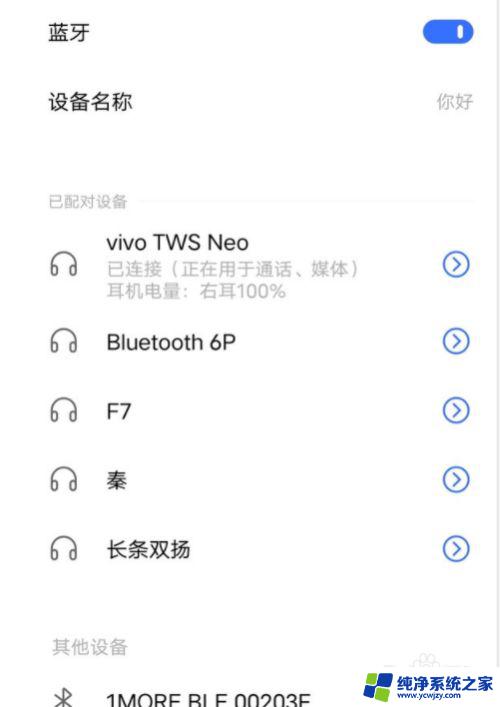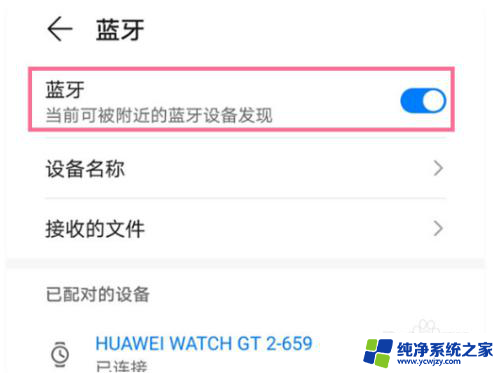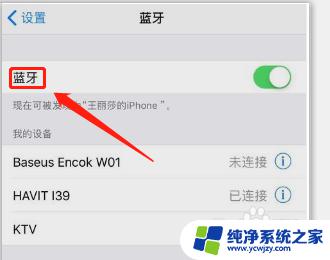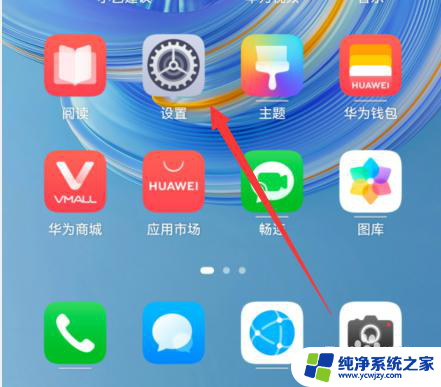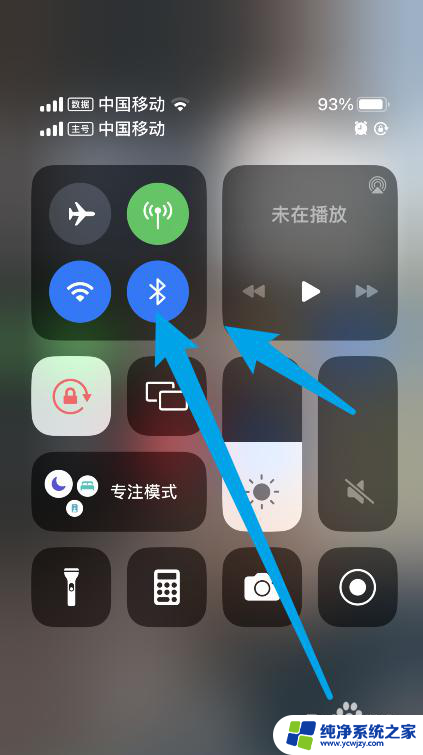ear sir蓝牙耳机使用说明 aesir蓝牙耳机如何使用无线充电功能
更新时间:2023-11-28 11:48:18作者:xiaoliu
ear sir蓝牙耳机使用说明,尊敬的读者: 近年来,随着科技的不断进步,无线蓝牙耳机已经成为我们日常生活中不可或缺的一部分,而AESIR蓝牙耳机作为其中的佼佼者,不仅在音质和舒适度上有着卓越表现,还引入了无线充电功能,进一步提高了用户的便利性。本文将为您详细介绍AESIR蓝牙耳机的使用说明以及如何充电,希望对您有所帮助。
具体步骤:
1.使用前先要将AESIR 蓝牙耳机充电10分钟左右

2.开始连接前,请先将耳机取出,并同时长按电源按键开机

3.打开手机,点击设置,进入系统设置
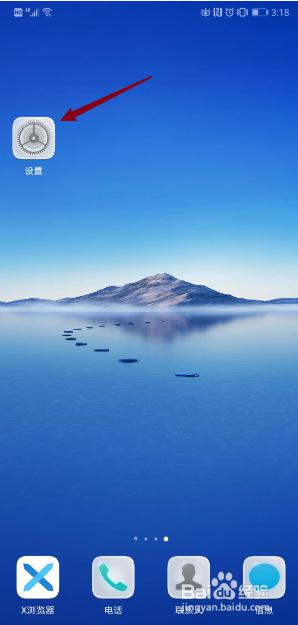
4.点击“设备连接”
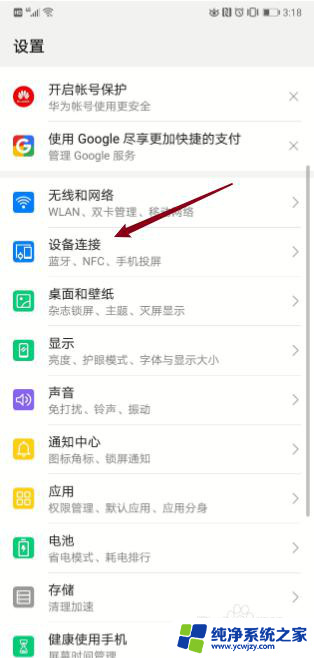
5.点击“蓝牙”,进入蓝牙配对连接
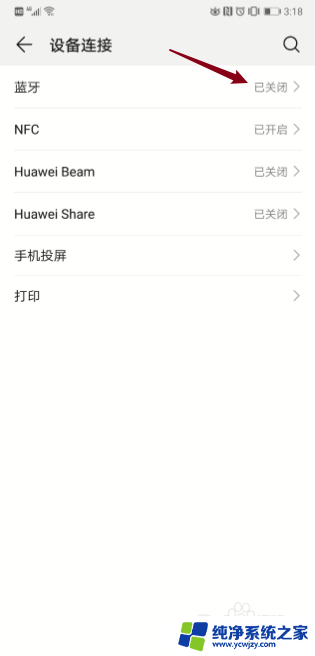
6.拨动开关,开启蓝牙功能
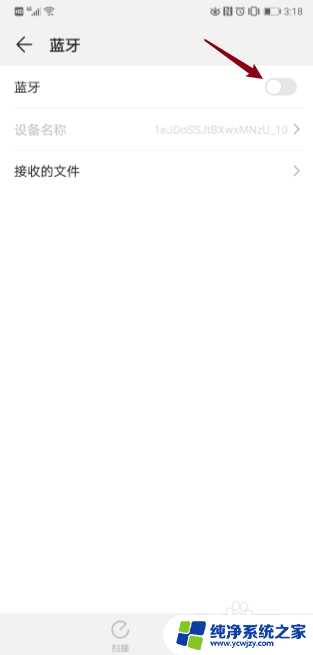
7.搜索蓝牙设备,找对对应的“AESIR ”设备。点击连接,即可成功连接AESIR 。
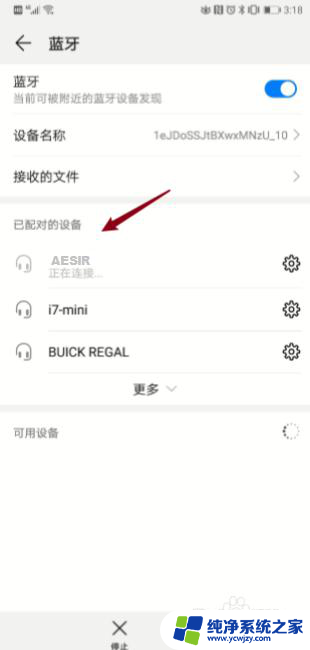
8.当耳机和手机 连接建立时,提示已经连接成功,可以进行正常的使用了。
以上就是关于蓝牙耳机使用说明的全部内容,如果有出现相同情况的用户,可以按照以上方法来解决。